Voulez-vous lire le tutoriel vidéo, la diffusion en ligne ou un nouveau passage jeu d'ordinateur? Ensuite, vous utiliserez certainement un programme multifonction pour enregistrer une vidéo à partir de l'écran de l'ordinateur. " Caméra d'écran«Il s'agit d'un logiciel pratique, avec lequel chaque utilisateur PC peut enregistrer toutes les actions effectuées lors de l'ordinateur.
De l'article, vous en apprendrez sur les principes de base du programme. Et si cela s'avère pas assez, alors visitez page Officielle applications représentées des informations détaillées Sur les capacités et les fonctions de la "caméra d'écran" - http://screencam.ru.
Cadre d'enregistrement pratique
Le programme prend en charge trois modes d'enregistrement, dont vous pouvez utiliser lors de la prise de vue de votre rouleau. Par exemple, si vous souhaitez réparer l'écran entier, il suffit d'un seul clic sur le même bouton pour configurer l'enregistrement. Si vous souhaitez supprimer une partie distincte de l'écran ou que l'application spécifique n'est pas un problème! Il suffit de régler les bordures de prise de vue en déplaçant la souris avec un cadre spécial à l'écran. De plus, dans les graphiques respectifs, vous pouvez enregistrer la largeur et la hauteur de la vidéo, qui est utile dans les cas où vous devez supprimer la vidéo d'une certaine taille.
Enregistrement vidéo avec son
Programmes inconditionnels plus - fonction d'enregistrement vidéo avec le son. Il convient de noter que les escortes audio peuvent servir de commentaire vocale à part entière enregistrée à l'aide d'un microphone et d'une source. bande sonore émissions vidéo, jeux, etc., et même immédiatement tous ensemble. Dans ce cas, vous pouvez ajuster le volume en le réglant manuellement sur une échelle spéciale.
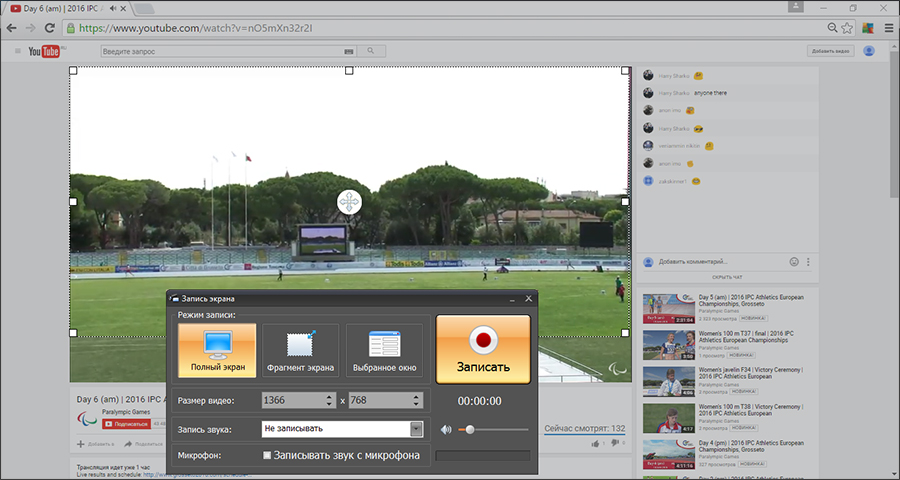
Matériel de montage
Enregistrement terminé? Il est temps de faire des modifications au contenu du rouleau. Vous pouvez le faire directement dans le programme d'enregistrement vidéo à partir de l'écran en cliquant sur la fenêtre Aperçu via le bouton Modifier. Soft proposera immédiatement de couper le rouleau et de retirer des fragments supplémentaires de celui-ci, qui ont été éliminés par hasard.
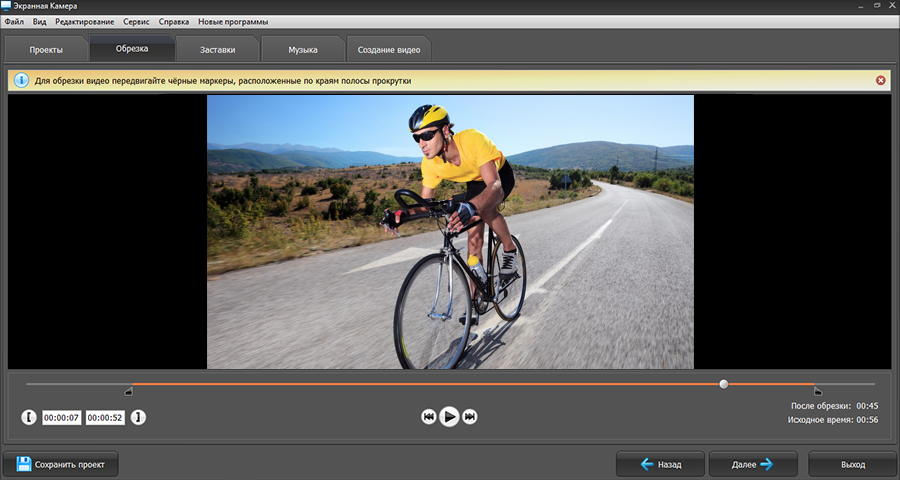
Lors de la prochaine étape de l'opération dans l'éditeur, vous pouvez ajouter les séquenceurs vidéo et les titres en les développant à partir de zéro dans un menu spécial. Vous pouvez également utiliser le programme de travail proposé, simplement en les remplissant avec les informations nécessaires.
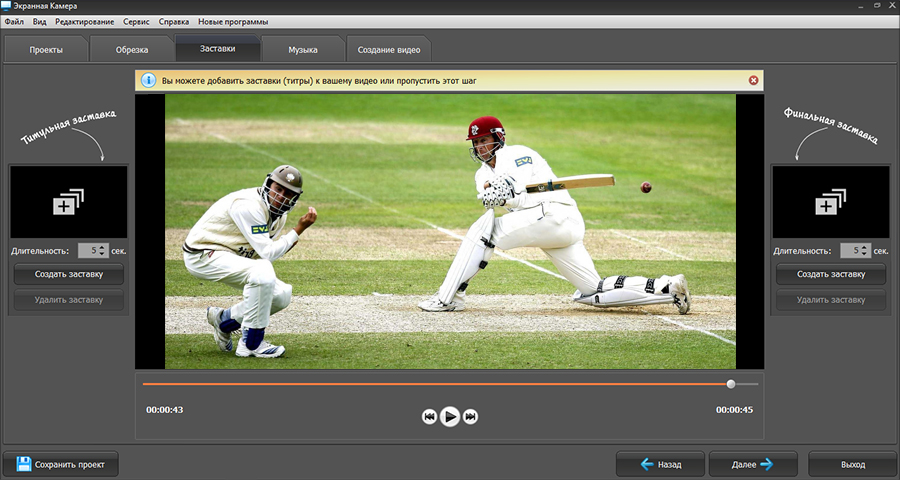
Une attention particulière vaut l'onglet Musique. Ici vous pouvez ajouter une mélodie de fond dans la vidéo. Cette fonctionnalité est particulièrement utile dans les cas où la vidéo est initialement retirée sans son.
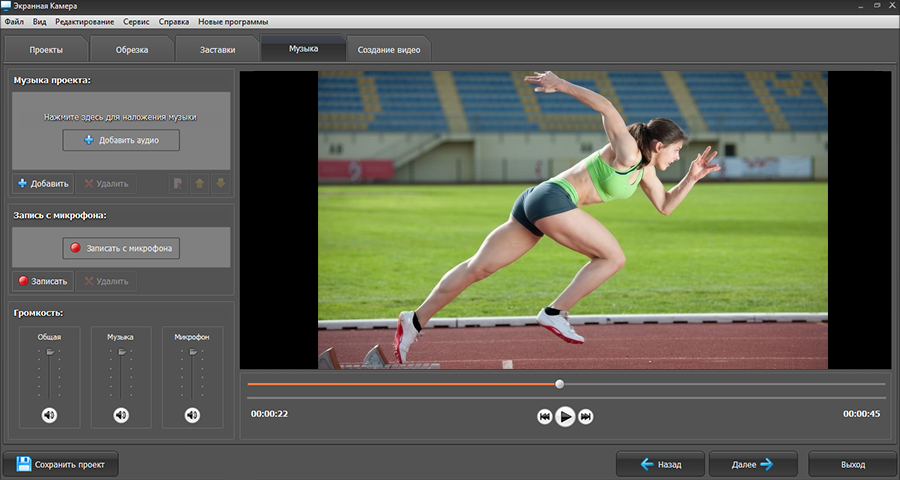
Économie de la vidéo
Prêt! Maintenant, vous pouvez enregistrer une vidéo sur un PC avec une extension, que ce soit AVI, MP4, MOV ou autre chose. En outre, la vidéo peut être immédiatement téléchargée sur votre chaîne sur YouTube ou écrire sur le disque, pré-développant un magnifique menu interactif pour cela.
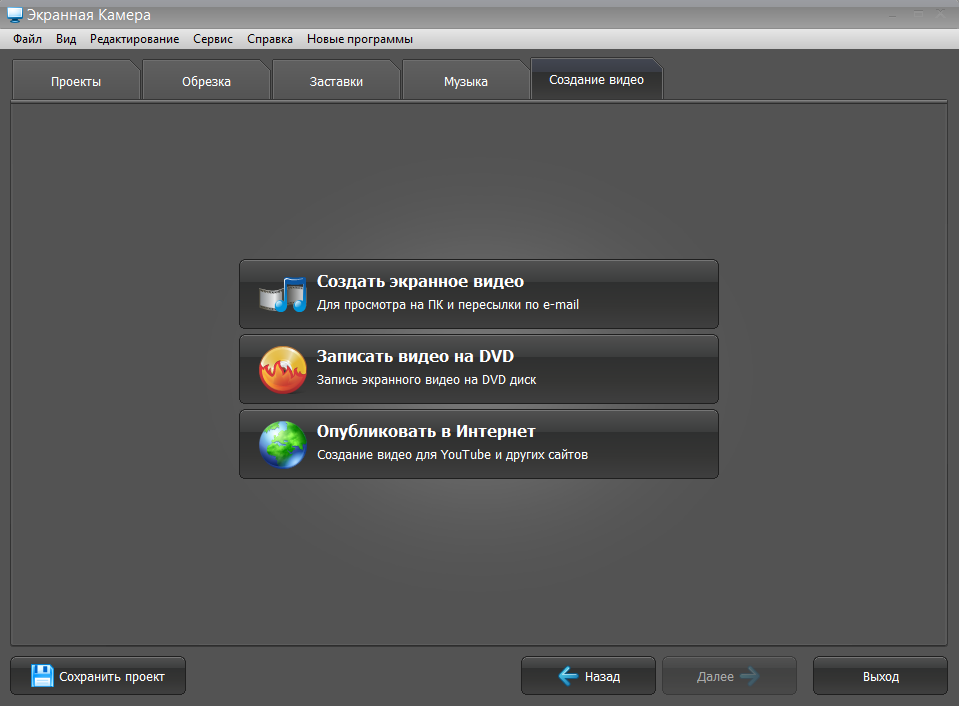
« Caméra d'écran"Il s'agit d'un programme d'enregistrement de la vidéo à partir de l'écran de l'ordinateur, l'ensemble des fonctions dont on peut apprécier n'importe quel utilisateur PC. En installant le logiciel, vous recevrez un outil pratique pour créer une vidéo qui aidera à enregistrer parler dans Skype, transmission en ligne, rouleaux de formation.
Ici, je vais considérer le plus simple, le plus juriste, le plus voie rapide Placez la vidéo à partir de votre écran de moniteur avec voix et sans utilisation programmes spéciaux.
Ce sera sur le service Screencast-O-Matic. Il s'agit d'un service en ligne, vous permet d'enregistrer et de gérer les paramètres d'enregistrement vidéo directement dans la fenêtre du navigateur. Vous devez installer uniquement une petite application de navigateur (installé automatiquement le site et ensuite, vous acceptez simplement son lancement si vous commencez à enregistrer une vidéo à partir de l'écran du moniteur à l'aide de ce site).
Screencast-O-Matic est déjà très populaire, à en juger par les demandes de la statistique de Yandex, et non sans raison! Je suis prêt à exprimer l'approbation et les commentaires positifs à ce service, car Après plusieurs tentatives pour tirer parti des programmes trouvés pour enregistrer une vidéo (principalement payé, avec des restrictions terribles pour versions d'essaiOu avec les fichiers d'enregistrement non référés suivants) ScreenCast-O-Matic s'est avéré être le plus clair, pleinement opérationnel et satisfaisant mes tâches définies, à savoir: Pour enregistrer la démonstration d'écran, avec rétroéclairage des actions du curseur de la souris, avec une voix de microphone. Et alors enregistrement fini J'ai sauvegardé le format MP4 qui nous est connu, qui sans problème reproduit sur mes lecteurs Windows.
Capturez la vidéo de l'écran ou d'une webcam: Screencast-O-Matic
Version gratuite
Mettre en évidence l'action du curseur de la souris
L'enregistrement peut être effectué à partir de l'écran du moniteur et de la webcam (vous-même).
Publication vidéo dans YouTube (HD)
Pour des tâches simples, cela pourrait bien être suffisant pour les débutants!
DANS version payante (15 $ par an)
Manque de filigrane
Vidéo de tout moment
Outils d'édition vidéo
Possibilité d'augmenter les fragments d'écran
Installation musique de fond de l'ordinateur pour la vidéo
Vidéo de publication choisir parmi différents hébergements vidéo
Écrire sur le script
Enregistrement de la vidéo à partir de l'écran du moniteur - le moyen le plus simple pour les débutants
Donc, pour écrire une vidéo de l'écran en ligne, allez sur le site screencast-o-Matic.com. Site Web en anglais, mais intuitivement compris. Cliquez sur le bouton à droite de la vidéo. Commencer l'enregistrement., après quoi vous arrivez à la page où vous souhaitez télécharger une application de fichier pour un navigateur (un gros bouton en haut de l'écran), mettez à jour cette page de navigateur, acceptez de démarrer l'application de fichier dans la fenêtre contextuelle et Vous aurez déjà une inscription sur le même bouton " Lancement de l'enregistreur."(Lancement de l'enregistreur).
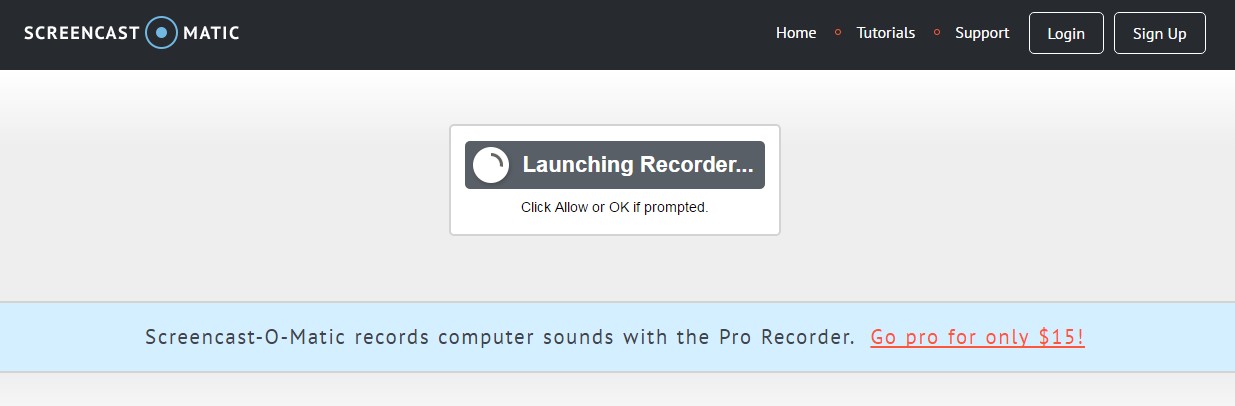
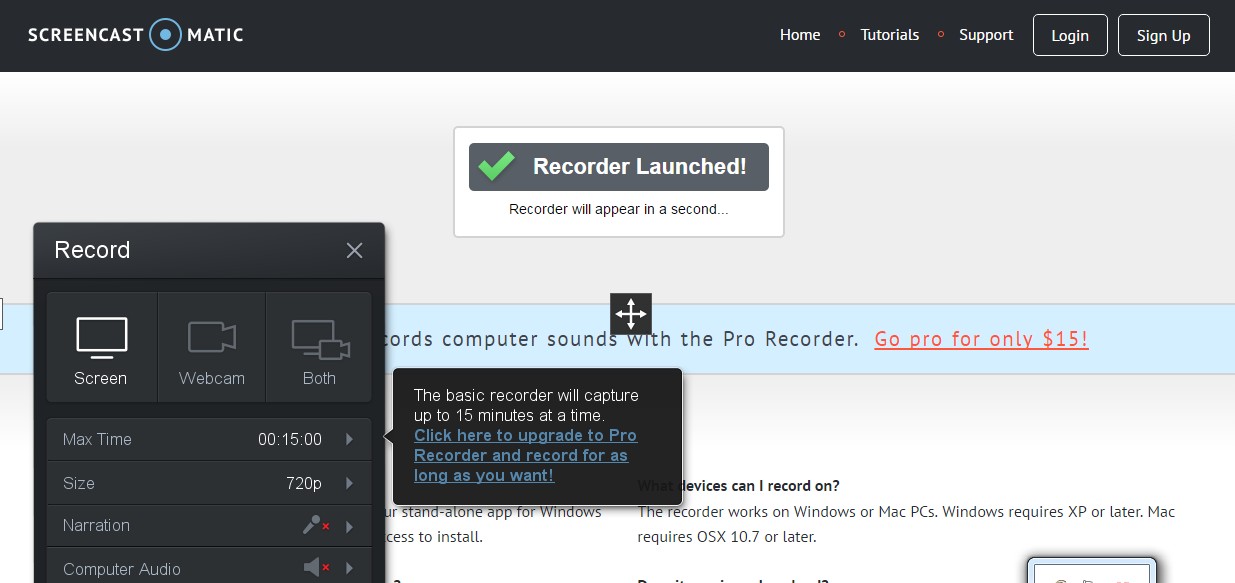
Après quelques secondes sur le bouton, l'inscription "" (enregistreur est en cours d'exécution) sera mise à jour et les paramètres apparaîtront pour l'enregistrement de la vidéo et le cadre de capture d'écran (qui peut être réglé en taille et déplacement) ci-dessous sous le cadre là-bas. Soyez les boutons principaux: enregistrement, paramètres, fermer. Après avoir arrêté l'enregistrement apparaîtra également bouton fait (Continuer) pour aller à conservation de la page vidéo.
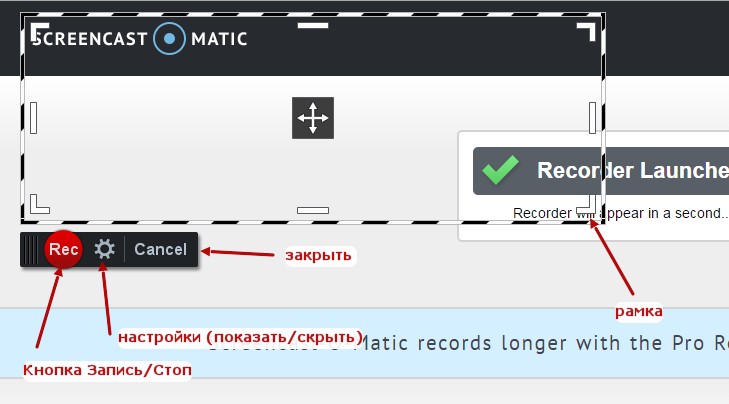
Sur la page Save, vous devez spécifier dossier pour économiser sur l'ordinateur et choisissez un connu pour Windows format (par exemple MP4, ou avi si tout).
Quoi enregistrer la vidéo de l'écran? Si vous êtes déjà à la recherche de programmes de capture vidéo à partir de l'écran, vous avez déjà une réponse à cette question) bien, en général, il a souvent besoin de vidéos novices, mais pas nécessairement. L'enregistrement vidéo à partir de l'écran PC vous permet de créer des manuels de formation étape par étape pour l'utilisation de programmes spéciaux, de systèmes, de sites, etc. Les enregistrements de l'écran (ou sont appelés «captures d'écran») peuvent être utilisés pour présenter le produit ou le service. Parfois, il est juste nécessaire de démontrer quoi que ce soit de votre camarade d'écran ou d'un compagnon situé à distance. Vous pouvez écrire une entrevue, une conversation, des questions d'examen ... Eh bien, chacune peut avoir ses propres tâches spécifiques qui devront enregistrer une vidéo à partir de l'écran de l'ordinateur avec ou sans son.






